După actualizarea iOS 13, unii utilizatori nu pot adăuga evenimente din calendar pe iPhone . Adesea, multe dintre evenimentele calendaristice trecute lipsesc, de asemenea. Eroarea se reduce de obicei la probleme de sincronizare. Dacă nu v-ați sincronizat Calendarul sau dacă evenimentele sincronizate au o limită maximă de timp, primiți aceste erori ciudate care împiedică adăugarea evenimentelor sau apariția evenimentelor anterioare. Dacă vă confruntați cu o problemă similară, iată câteva remedieri care ar putea fi utile.
Nu puteți adăuga evenimentul în Calendar pe iPhone? Cum să o remediați
- Sincronizați iPhone Calendar cu iCloud
- Alegeți să sincronizați toate evenimentele din calendar pe iPhone
- Asigurați-vă că calendarele sunt sincronizate pe toate dispozitivele
- Actualizare de software
- Resetați iPhone-ul
Sincronizați iPhone Calendar cu iCloud
Pasul 1. Deschideți aplicația Setări pe iPhone sau iPad.
Pasul 2. Atingeți numele dvs. din partea de sus.
Pasul 3. Atingeți iCloud.
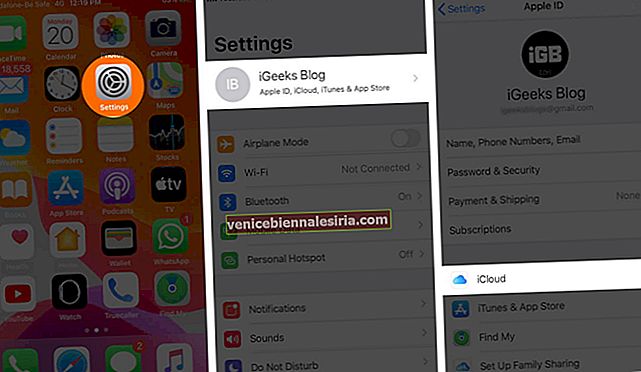
Pasul 4. Activați opțiunea pentru Calendare. Acest lucru vă asigură că calendarele iCloud sunt sincronizate cu dispozitivul.

Alegeți să sincronizați toate evenimentele din calendar pe iPhone
De cele mai multe ori, alegerea diferită în evenimentele de sincronizare duce la o mulțime de confuzie. Deci, asigurați-vă că toate evenimentele din trecut sunt sincronizate și nu doar câteva din trecutul recent. Pentru asta:
Pasul 1. Deschideți aplicația Setări .
Pasul 2. Derulați în jos și atingeți Calendar.

Pasul 3. Atinge Sincronizare. Selectați Toate evenimentele.

Asigurați-vă că calendarele sunt sincronizate pe toate dispozitivele
Dacă aveți mai multe dispozitive Apple, asigurați-vă că calendarul este sincronizat pe toate dispozitivele dvs. iOS, iPadOS și macOS. Pentru aceasta, în primul rând, trebuie să vă conectați folosind același ID Apple pe toate aceste dispozitive. Apoi, asigurați-vă că Calendarul este activat în iCloud (prima metodă a acestei pagini).
Pentru a activa sincronizarea iCloud pentru un calendar pe Mac,
Pasul 1. Faceți clic pe sigla Apple din stânga sus și faceți clic pe Preferințe sistem.

Pasul 2. Apoi, faceți clic pe ID-ul Apple.
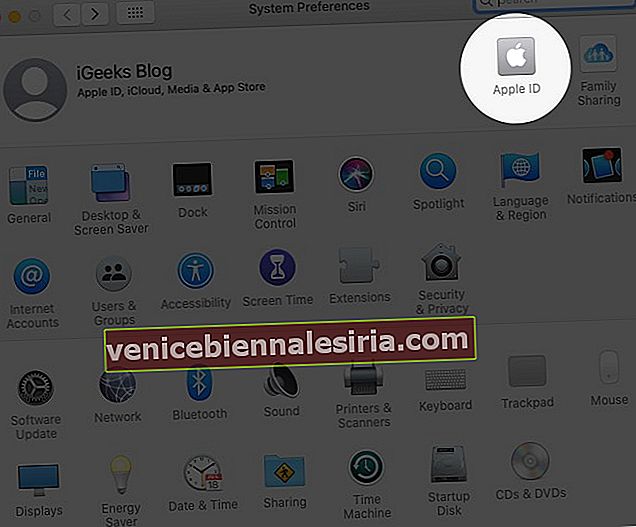
Pasul 3. Acum, bifați caseta pentru Calendare.

După aceasta, toate evenimentele din calendare vor fi sincronizate pe toate dispozitivele dvs. Acest lucru vă va asigura că o intrare pe care o faceți în aplicația Calendar pentru Mac este afișată și pe iPhone și invers.
Actualizare de software
Pasul 1. Deschideți aplicația Setări pe iPhone și atingeți General.
Pasul 2. Apoi, atingeți Actualizare software.

Pasul 3. Dacă aveți o actualizare în așteptare, atingeți Descărcați și instalați.
Resetați iPhone-ul
Aceasta este o măsură extremă care vă șterge complet telefonul. Înainte de a căuta să resetați iPhone-ul, asigurați-vă că aveți o copie de rezervă, astfel încât să puteți restabili toate datele importante după resetare.
Delogare…
Sper că acest scurt ghid a fost de ajutor. În cele din urmă, evenimentele de ziua de naștere pot fi adăugate la aplicația Calendar pur și simplu adăugând data nașterii la un contact din cardul de contact. Apoi, deschideți aplicația Calendar, atingeți Calendare din rândul de jos și bifați Zile de naștere. Acum veți vedea evenimente de ziua de naștere în aplicația Calendar.
Mai multe postări utile:
- Cele mai bune aplicații Calendar pentru iPhone
- Cum să ștergeți evenimentele din calendar pe iPhone sau iPad în iOS 13
- Cum să adăugați sărbătorile SUA la iPhone, iPad și Mac Calendar
A avea o intrebare? Vă rugăm să menționați în secțiunea de comentarii de mai jos.









